- ·上一篇教程:win7下系统分级不可用的处理方法
- ·下一篇教程:win10电脑设置开机密码方法
win10电脑出现卡顿原因与方法
很多朋友都知道win10卡顿,非常难受,极大的影响着使用体验,为了让大家更好的使用着自己的电脑 ,今天小编将分享给大家一个关于win10卡顿解决小技巧,小编理解到大家都需要解决windows卡的方法,毕竟windows卡的现象太经常出现了,鉴于最近想知道这个方法的朋友越来越多,小编在这里就要把解决windows卡的方法分享给大家了。
很多朋友都想要解决windows10卡顿系统的方法,毕竟电脑永久了自然就会卡顿,那么windows10卡顿到底要怎么操作才能解决呢?很多朋友都想要知道win10卡这个使用久了就会出现的了,其实解决win10卡的方法是非常简单的,如果大家想要学习的话,小编当然会教大家解决win10卡的方法!下面就给大家带来解决win10卡图文教程吧,希望大家看完之后都能够喜欢这个方法哦!
win10电脑卡顿解决办法:
1、首先我们打开【此电脑】
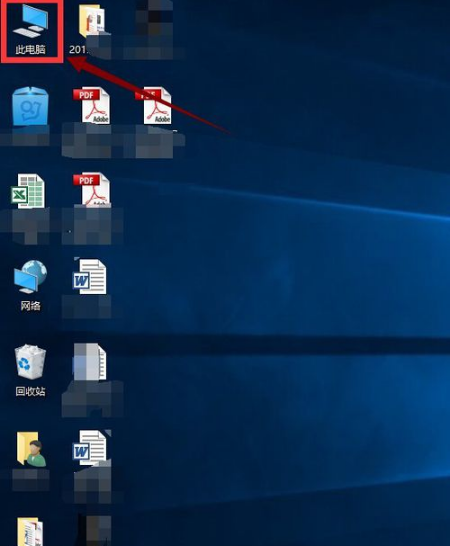
2、选择系统盘右键,点击【属性】
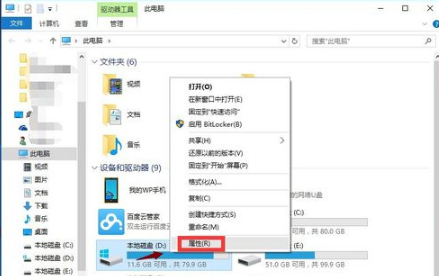
3、进入系统盘属性界面,选择磁盘清理,
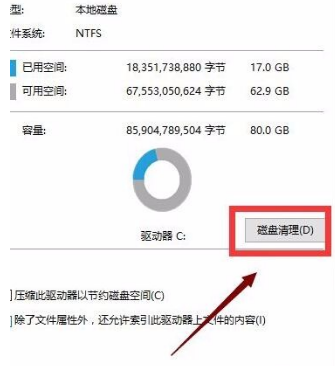
4、等待程序扫描系统垃圾文件
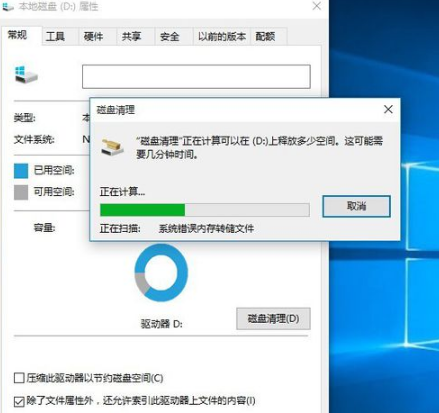
5、勾选你需要清理的垃圾文件,点击确定按钮,
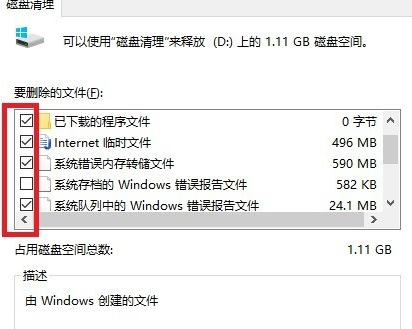
6、弹出清理确定窗口,点击删除文件,清理完毕回到系统盘属性界面。
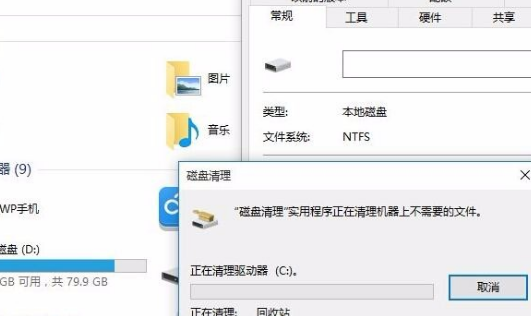
7、点击系统盘属性界面--工具--优化,
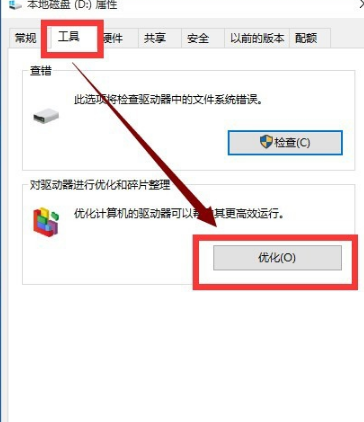
8、选择你的系统盘,点击优化按钮,等待优化完成,通过上述方法还卡,就只能重置win10了
以上就是缓解win10卡顿的一些小技巧,如果你想了解更多关于重置win10的方法和内容可在官网搜索【重置win10】
Tags:
作者:佚名评论内容只代表网友观点,与本站立场无关!
评论摘要(共 0 条,得分 0 分,平均 0 分)
查看完整评论